2019 CITROEN C4 CACTUS display
[x] Cancel search: displayPage 28 of 256

26
Funkcijas ir iedalītas 4 grupās.
G rupas Funkcijas
„ Novietošana
stāvvietā ”-
„R
ear wiper in reverse”: aizmugurējā logu tīrītāja darbības aktivēšana/
dezaktivēšana atpakaļgaitas pārnesuma ieslēgšanas laikā.
-
„A
utomatic folding of mirrors ”: dur vju spoguļu automātiskas
locīšanas/atlocīšanas aktivizēšana/dezaktivēšana aizslēgšanas/
atslēgšanas laikā.
„ Headlamps ”-
„G
uide-me-home lighting”: automātiskā pavadošā apgaismojuma
aktivēšana/dezaktivēšana.
-
„W
elcome lighting”: ārējā sagaidošā apgaismojuma aktivēšana/
dezaktivēšana.
-
„D
aytime running lamps”: (atkarībā no pārdevēja valsts).
-
„D
irectional headlamps”: statiskā pagrieziena apgaismojuma
aktivēšana/dezaktivēšana.
„Comfort ”-
„U
nlock: Boot only ”: aizmugures aizvirtņa selektīvas atslēgšanas
aktivizēšana/dezaktivēšana.
„ Security ”-
„F
atigue Detection System”: autovadītāja neuzmanības fiksēšanas
sistēmas aktivizēšana/dezaktivēšana.
-
„R
ecommended speed display ”: ātruma ierobežojumu displeja
aktivizēšana/dezaktivēšana.
-
„
Collision risk aler t and automatic braking ”: sadursmes riska
brīdinājuma sistēmas un automātiskās ārkārtas bremzēšanas
aktivizēšana/dezaktivēšana.
-
„B
lind spot sensors”: aklo zonu sensoru aktivizēšana/dezaktivēšana.
Cilne „Driving functions”
Funkcija Komentāri
Park Assist Funkcijas aktivizēšana.
„ Stop & Star t ”Funkcijas aktivizēšana/
dezaktivēšana.
Parking sensors Funkcijas aktivizēšana/
dezaktivēšana.
Traction control Funkcijas aktivizēšana/
dezaktivēšana.
Blind spot
sensors Funkcijas aktivizēšana/
dezaktivēšana.
Under-inflation
initialisation Nepietiekama riepu
spiediena noteikšanas
sistēmas inicializācija.
Diagnostics Pašreizējo brīdinājumu
saraksts.
Izvēlne „Vehicle”/izvēlne
„Driving”
Cilne „Vehicle settings”
Papildu informāciju par vienu no šīm
funkcijām skatiet attiecīgajā sadaļā.
Mēraparātu panelis
Page 113 of 256

111
Rādījumi mēraparātu panelī
1.Ātruma ierobežojuma indikācija.
Ātruma ekrāns
Sistēma ir aktīva, bet neuzrāda informāciju par
esošo ātruma ierobežojumu. Pēc ātruma ierobežojuma sniegtās
informācijas, sistēma parāda vērtību.
Vadītājs var koriģēt braukšanas ātrumu
atbilstoši sistēmas sniegtajai informācijai.
Aktivizēšana/dezaktivēšana
Sistēmas aktivizēšanu un dezaktivēšanu veic
automašīnas konfigurācijas izvēlnē.
F
S
kārienekrāna izvēlnē Driving/
Vehicle atlasiet cilni „ Vehicle
settings ”, tad „Security ”,
un aktivizējiet/dezaktivējiet
„ Recommended speed
display ”. Noteikumi attiecībā uz braukšanas ātruma
ierobežojumu katrā valstī ir atšķirīgi.
Sistēma neņem vērā ātruma ierobežojuma
samazinājumu šādos gadījumos:
-
n
elabvēlīgi laika apstākļi (sniegs, lietus);
-
g
aisa piesārņojums;
-
p
iekabe, treilers;
-
b
raukšana ar mazizmēra rezer ves riteni vai
sniega ķēdēm;
-
r
iepa saremontēta ar riepu īslaicīgā
remonta komplektu;
-
j
auns autovadītājs, utt.
Sistēmas darbība var tikt traucēta vai tā nevar
pilnvērtīgi darboties šādās situācijās:
-
n
epietiekamas redzamības apstākļos
(nepietiekams šosejas apgaismojums,
snigšana, lietus, migla);
-
j
a kameras uztveršanas zona uz vējstikla ir
netīra, uz tās sakrājies sniegs, tā ir bojāta
vai pārklāta ar uzlīmi;
-
k
ameras darbības traucējumi;
- n ovecojusi vai kļūdaina karte;
- a izsegtas ceļa zīmes (citas automašīnas,
augi, sniegs);
-
ā
truma ierobežojuma ceļa zīmes neatbilst
standartam, ir bojātas vai deformētas.
Darbības ierobežojumi
6
Vadīšana
Page 190 of 256
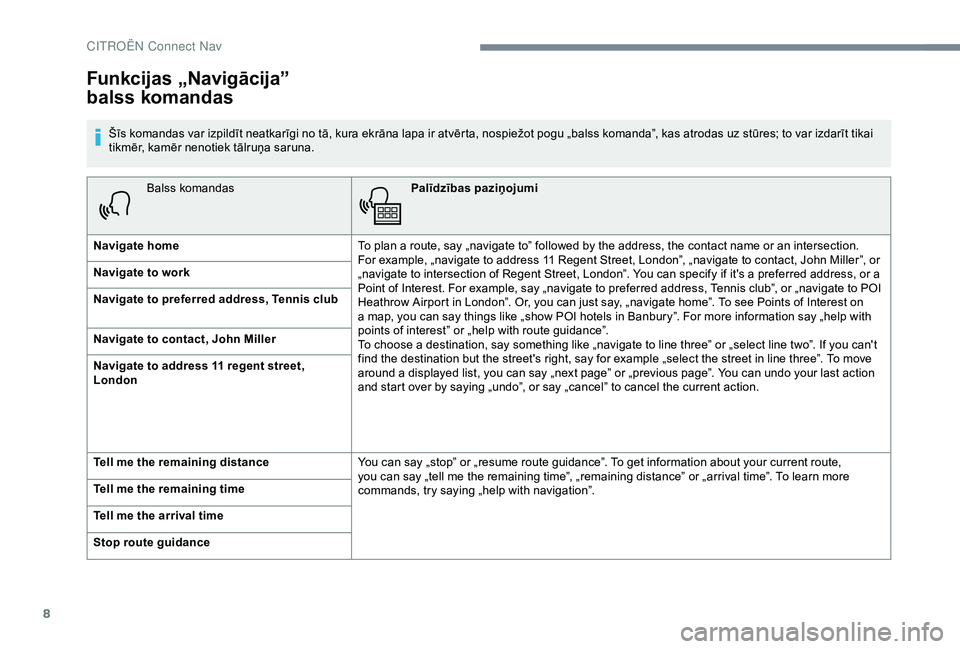
8
Balss komandasPalīdzības paziņojumi
Navigate home To plan a route, say „navigate to” followed by the address, the contact name or an intersection.
For example, „navigate to address 11 Regent Street, London”, „navigate to contact, John Miller”, or
„navigate to intersection of Regent Street, London”. You can specify if it's a preferred address, or a
Point of Interest. For example, say „navigate to preferred address, Tennis club”, or „navigate to POI
Heathrow Airport in London”. Or, you can just say, „navigate home”. To see Points of Interest on
a map, you can say things like „show POI hotels in Banbury”. For more information say „help with
points of interest” or „help with route guidance”.
To choose a destination, say something like „navigate to line three” or „select line two”. If you can't
find the destination but the street's right, say for example „select the street in line three”. To move
around a displayed list, you can say „next page” or „previous page”. You can undo your last action
and start over by saying „undo”, or say „cancel” to cancel the current action.
Navigate to work
Navigate to preferred address, Tennis club
Navigate to contact, John Miller
Navigate to address 11 regent street,
London
Tell me the remaining distance
You can say „stop” or „resume route guidance”. To get information about your current route,
you can say „tell me the remaining time”, „remaining distance” or „arrival time”. To learn more
commands, try saying „help with navigation”.
Tell me the remaining time
Tell me the arrival time
Stop route guidance
Funkcijas „Navigācija”
balss komandas
Šīs komandas var izpildīt neatkarīgi no tā, kura ekrāna lapa ir atvērta, nospiežot pogu „balss komanda”, kas atrodas uz stūres; to var izdarīt tikai
tikmēr, kamēr nenotiek tālruņa saruna.
CIT
Page 192 of 256
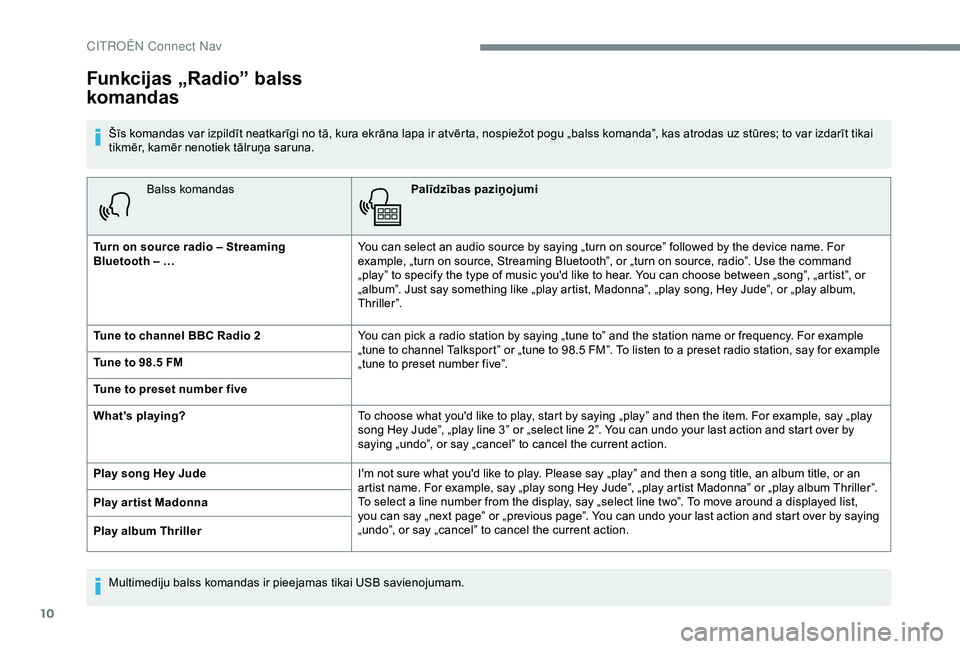
10
Balss komandasPalīdzības paziņojumi
Turn on source radio – Streaming
Bluetooth – … You can select an audio source by saying „turn on source” followed by the device name. For
example, „turn on source, Streaming Bluetooth”, or „turn on source, radio”. Use the command
„play” to specify the type of music you'd like to hear. You can choose between „song”, „artist”, or
„album”. Just say something like „play artist, Madonna”, „play song, Hey Jude”, or „play album,
Thriller”.
Tune to channel BBC Radio 2 You can pick a radio station by saying „tune to” and the station name or frequency. For example
„tune to channel Talksport” or „tune to 98.5 FM”. To listen to a preset radio station, say for example
„tune to preset number five”.
Tune to 98.5 FM
Tune to preset number five
What's playing?
To choose what you'd like to play, start by saying „play” and then the item. For example, say „play
song Hey Jude”, „play line 3” or „select line 2”. You can undo your last action and start over by
saying „undo”, or say „cancel” to cancel the current action.
Play song Hey Jude I'm not sure what you'd like to play. Please say „play” and then a song title, an album title, or an
artist name. For example, say „play song Hey Jude”, „play artist Madonna” or „play album Thriller”.
To select a line number from the display, say „select line two”. To move around a displayed list,
you can say „next page” or „previous page”. You can undo your last action and start over by saying
„undo”, or say „cancel” to cancel the current action.
Play ar tist Madonna
Play album Thriller
Funkcijas „Radio” balss
komandas
Šīs komandas var izpildīt neatkarīgi no tā, kura ekrāna lapa ir atvērta, nospiežot pogu „balss komanda”, kas atrodas uz stūres; to var izdarīt tikai
tikmēr, kamēr nenotiek tālruņa saruna.
Multimediju balss komandas ir pieejamas tikai USB savienojumam.
CIT
Page 193 of 256

11
Funkcijas „Tālrunis” balss
komandas
Šīs komandas var izpildīt neatkarīgi no
tā, kura ekrāna lapa ir atvērta, nospiežot
pogu „balss komanda”, kas atrodas uz
stūres; to var izdarīt tikai tikmēr, kamēr
nenotiek tālruņa saruna.
Ja nav neviena ar Bluetooth pievienota
tālruņa, atskan balss paziņojums: „Lūdzu,
vispirms pievienojiet tālruni” un pēc tam
balss sesija tiek aizvērta.Balss komandas
Palīdzības paziņojumi
Call David Miller* To make a phone call, say „call” followed by
the contact name, for example: „Call David
Miller”. You can also include the phone type,
for example: „Call David Miller at home”. To
make a call by number, say „dial” followed by
the phone number, for example, „Dial 107776
835 417”. You can check your voicemail by
saying „call voicemail”. To send a text, say
„send quick message to”, followed by the
contact, and then the name of the quick
message you'd like to send. For example,
„send quick message to David Miller, I'll be
late”. To display the list of calls, say „display
calls”. For more information on SMS, you can
say „help with texting”.
To choose a contact, say something like
„select line three”. To move around the list
say „next page” or „previous page”. You can
undo your last action and start over by saying
„undo”, or say „cancel” to cancel the current
action.
Call voicemail*
Display calls*
*
Š
ī funkcija ir pieejama tikai tad, ja sistēmai pieslēgtais tālrunis ir saderīgs ar adrešu grāmatas un
pēdējo zvanu lejupielādes funkciju un ja lejupielāde ir veikta.
.
CIT
Page 194 of 256
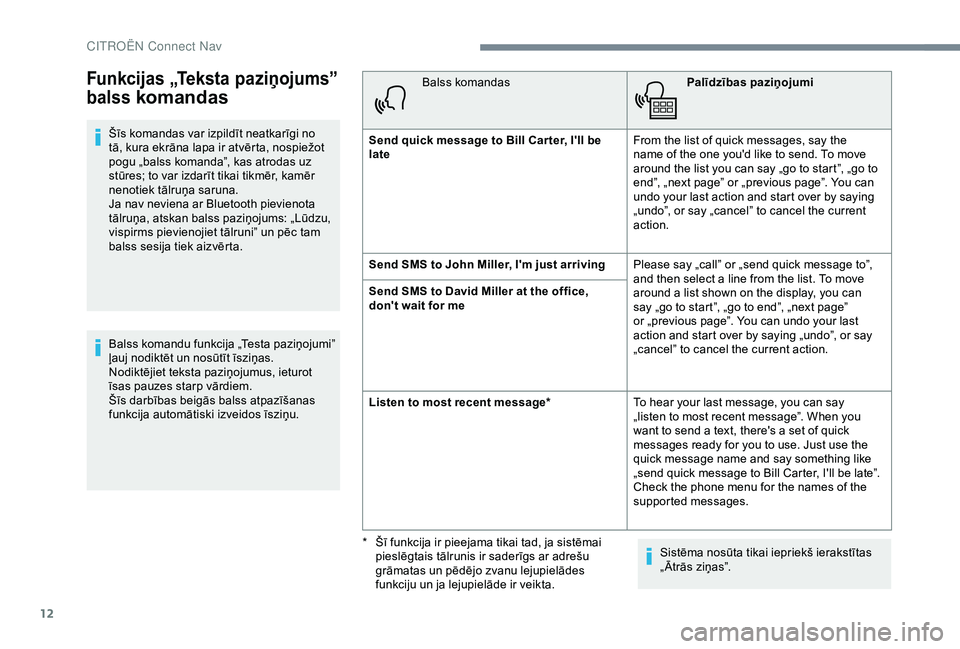
12
Funkcijas „Teksta paziņojums”
balss
komandas
Šīs komandas var izpildīt neatkarīgi no
tā, kura ekrāna lapa ir atvērta, nospiežot
pogu „balss komanda”, kas atrodas uz
stūres; to var izdarīt tikai tikmēr, kamēr
nenotiek tālruņa saruna.
Ja nav neviena ar Bluetooth pievienota
tālruņa, atskan balss paziņojums: „Lūdzu,
vispirms pievienojiet tālruni” un pēc tam
balss sesija tiek aizvērta.
Balss komandu funkcija „Testa paziņojumi”
ļauj nodiktēt un nosūtīt īsziņas.
Nodiktējiet teksta paziņojumus, ieturot
īsas pauzes starp vārdiem.
Šīs darbības beigās balss atpazīšanas
funkcija automātiski izveidos īsziņu.Balss komandas
Palīdzības paziņojumi
Send quick message to Bill Car ter, I'll be
late From the list of quick messages, say the
name of the one you'd like to send. To move
around the list you can say „go to start”, „go to
end”, „next page” or „previous page”. You can
undo your last action and start over by saying
„undo”, or say „cancel” to cancel the current
action.
Send SMS to John Miller, I'm just arriving Please say „call” or „send quick message to”,
and then select a line from the list. To move
around a list shown on the display, you can
say „go to start”, „go to end”, „next page”
or „previous page”. You can undo your last
action and start over by saying „undo”, or say
„cancel” to cancel the current action.
Send SMS to David Miller at the office,
don't wait for me
Listen to most recent message*
To hear your last message, you can say
„listen to most recent message”. When you
want to send a text, there's a set of quick
messages ready for you to use. Just use the
quick message name and say something like
„send quick message to Bill Carter, I'll be late”.
Check the phone menu for the names of the
supported messages.
Sistēma nosūta tikai iepriekš ierakstītas
„Ātrās ziņas”.
*
Š
ī funkcija ir pieejama tikai tad, ja sistēmai
pieslēgtais tālrunis ir saderīgs ar adrešu
grāmatas un pēdējo zvanu lejupielādes
funkciju un ja lejupielāde ir veikta.
CIT
Page 220 of 256

38
Tālrunis
JAU TĀ J U M SATBILDERISINĀJUMS
Man neizdodas pieslēgt savu Bluetooth tālruni. Iespējams, ka tālruņa Bluetooth funkcija ir izslēgta vai iekārta to neuzrāda.Pārbaudīt, vai jūsu tālruņa Bluetooth ir ieslēgts.
Pārbaudiet tālruņa parametros, vai tas ir
„Redzams visiem”.
Bluetooth tālrunis nav saderīgs ar sistēmu. Sava tālruņa saderību jūs varat pārbaudīt zīmola tīmekļa vietnē (pakalpojumu sadaļā).
Bluetooth režīmā pievienotā tālruņa skaļums ir
tik kluss, ka nav dzirdams. Skaņa ir atkarīga gan no sistēmas, gan no
tālruņa.Ja nepieciešams, palieliniet audio sistēmas
skaņas skaļumu līdz maksimumam un, ja
nepieciešams, palielināt tālruņa skaļumu.
Vides troksnis var nelabvēlīgi ietekmēt tālruņa
zvana kvalitāti.
Samaziniet vides trokšņa līmeni (aizveriet logus,
samaziniet ventilatora darbības pastiprinātāja
ātrumu, samaziniet automašīnas ātrumu utt.).
Atsevišķas kontaktpersonas sarakstā ir
iekļautas divas reizes. Kontaktu sinhronizācijas izvēles iespējas
piedāvā sinhronizēt SIM kartes kontaktus,
tālruņa kontaktus vai abus divus. Ja atlasa 2
sinhronizācijas, iespējams, ka daži kontakti
būs redzami 2 reizes.Izvēlēties „Display SIM card contacts” vai
„Display telephone contacts”.
Kontakti ir norādīti alfabēta secībā. Atsevišķi tālruņi piedāvā rādījumu izvēles
iespējas. Atkarībā no izraudzītā parametra
kontakti var būt sakārtoti īpašā secībā.Mainiet tālruņa direktorija displeja iestatījumus.
Sistēma nesaņem SMS. Bluetooth režīms neļauj uz sistēmu nosūtīt
SMS teksta paziņojumus.
CITRO